Obtenga un escaneo gratuito y verifique si su computadora está infectada.
ELIMÍNELO AHORAPara usar el producto con todas las funciones, debe comprar una licencia para Combo Cleaner. 7 días de prueba gratuita limitada disponible. Combo Cleaner es propiedad y está operado por RCS LT, la empresa matriz de PCRisk.
Instrucciones para eliminar el virus por e-mail de "Christmas Greetings"
¿Qué es el virus por e-mail de Christmas Greetings?
El virus por e-mail Christmas Greetings (felicitaciones navideñas) es una de las muchas campañas de correo basura a las que recurren los ciberdelincuentes (estafores) para engañar a los usuarios y que abran el adjunto incluido. Esta estafa en particular se usa para distribuir el programa malicioso Emotet que está diseñado para robar varios datos. Se recomienda encarecidamente ignorar esta estafa (o cualquier otra similar).
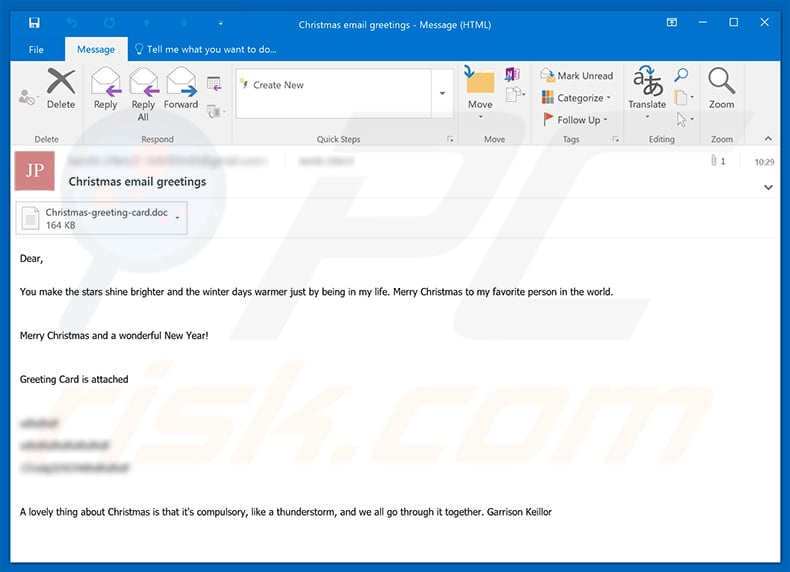
El virus por e-mail "Christmas Greetings" es una de las muchas versiones de estafas festivas que se usan para propagar el virus Emotet. Esta en concreto contiene un mensaje que desea a los destinatarios una Feliz Navidad y un Próspero Año Nuevo. Hace referencia a una tarjeta de felicitación adjunta y no dice nada de lo que contiene. En cualquier caso, no contiene nada relacionado con una felicitación. El adjunto "Christmas-greeting-card.doc" es un documento Microsoft Word que, una vez se abra, pedirá permiso para habilitar los comandos macro. Al activarse, se da permiso a este documento malicioso para descargar e instalar la infección de alto riesgo mencionada anteriormente, Emotet. Sepa que existen diversas versiones del correo "Christmas Greetings". Por tanto, el mensaje y el nombre del adjunto podrían ser ligeramente distintos. En este caso, el programa instalado Emotet puede encontrarse activo en el Administrador de tareas por el nombre "lzVX3aeBYsA.exe" (32-bit o 64-bit). Su presencia suele acabar con contraseñas, usuarios, información bancaria y datos de navegación sustraídos y podría ocasionar no solo problemas de privacidad, sino también pérdidas económicas. Podría usarse por los ciberdelincuentes como una herramienta para hacer transferencias de dinero o varias compras. Asimismo, Emotet es capaz de abrir "puertas traseras" para que entren otras infecciones informáticas. Con otras palabras, es un virus de tipo troyano diseñado para ocasionar infecciones en cadena. Por estos motivos, lo mejor es no abrir los adjuntos presentes en correos electrónicos con saludos o felicitaciones navideñas.
| Nombre | el virus Emotet |
| Tipo de amenaza | Phishing, estafa, ingeniería social, fraude |
| Síntomas | Compras en internet no autorizadas, cambio de contraseñas en cuentas de internet, suplantación de la identidad, acceso ilegal al equipo de uno. |
| Formas de distribución | Correos electrónicos engañosos, anuncios engañosos en ventanas emergentes, técnicas de envenenamiento de buscadores, dominios mal escritos. |
| Daño | Pérdida de información sensible de tipo privado, pérdida económica, suplantación de la identidad. |
| Eliminación |
Para eliminar posibles infecciones de malware, escanee su computadora con un software antivirus legítimo. Nuestros investigadores de seguridad recomiendan usar Combo Cleaner. Descargue Combo Cleaner para WindowsEl detector gratuito verifica si su equipo está infectado. Para usar el producto con todas las funciones, debe comprar una licencia para Combo Cleaner. 7 días de prueba gratuita limitada disponible. Combo Cleaner es propiedad y está operado por RCS LT, la empresa matriz de PCRisk. |
Aquí tenemos algunos ejemplos de otras campañas de correo basura similares:Christmas Day Bonus Gift Email Virus, A2 Trading Corp Email Virus, Brexit Email Virus. Todas ellas están diseñadas con el fin de infectar equipos con varios virus de alto riesgo (programas maliciosos) como Adwind, FormBook, TrickBot o con otros muchos. Normalmente, esos programas maliciosos ocasionan más o menos problemas graves de tipo económico, privacidad, seguridad de la navegación y otras infecciones informáticas. Si sospecha de que tiene un programa malicioso parecido (o exactamente el mismo) instalado, elimínelo de inmediato.
¿Cómo llegó el e-mail falso de Christmas Greetings a infectar mi equipo?
El virus por e-mail de felicitación navideña es una estafa (campaña de correo basura) que infecta los equipos a través del documento Word adjunto (archivo .doc) que se llama "Christmas-greeting-card.doc". Con abrirlo simplemente no basta para dañar el equipo; sin embargo, si se permiten los comandos macro, sí se hace daño. El documento tendrá permiso para ejecutar comandos que instalarán el virus mencionado anteriormente, Emotet. En otros casos, los estafadores adjuntan documentos PDF, archivos (como ZIP, RAR), archivos ejecutables (.exe), etc. Hay muchos casos en los que los ciberdelincuentes incluyen enlaces web que también apuntan a uno u otro tipo de archivo infectado.
¿Cómo se puede evitar que se instalen programas maliciosos?
No recomendamos abrir adjunto en correos recibidos sin analizarlos (o el correo al completo) primero. No abra el adjunto si se incluye en un correo electrónico enviado por una dirección desconocida o sospechosa, o si el correo en sí parece irrelevante o no sabe de lo que trata. Tampoco haga clic (abra) enlaces web presentes en tales correos electrónicos. La mejor forma de evitar que el equipo se infecte por archivos maliciosos en campañas de correo electrónico es ignorar y eliminar simplemente esos mensajes. Otra forma de mantener seguro su equipo es tener instalado un software antivirus o antiespía en el equipo. Los programas de este tipo suelen ser capaces de evitar que varias infecciones ataquen el sistema operativo o le hagan daño alguno. Si ya ha abierto el adjunto del e-mail infectado de Christmas Greetings, le recomendamos ejecutar un análisis con Combo Cleaner Antivirus para Windows para eliminar automáticamente el malware infiltrado.
Texto mostrado en el e-mail malicioso tipo "Christmas Greetings":
Subject: Christmas email greetings
Dear,
You make the stars shine brighter and the winter days warmer just by being in my life. Merry Christmas to my favorite person in the world.
Merry Christmas and a wonderful New Year!
Greeting Card is attached
A lovely thing about Christmas is that it's compulsory, like a thunderstorm, and we all go through it together. Garrison Keillor
Adjunto malicioso distribuido a través de la campaña de spam "Christmas Greetings":
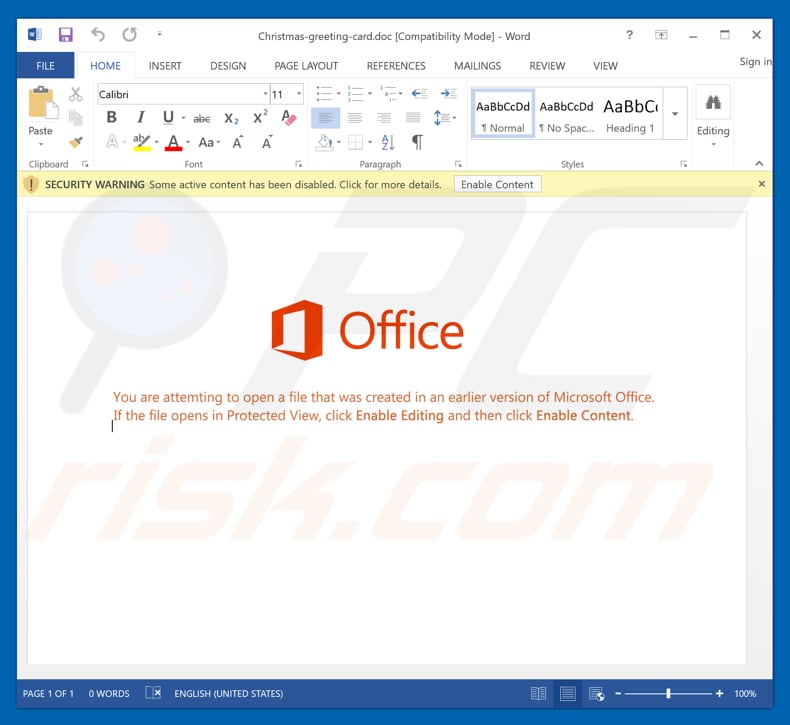
Captura de pantalla del proceso malicioso Emotet (librería "lzVX3aeBYsA.exe (32-bit") en el Administrador de tareas:
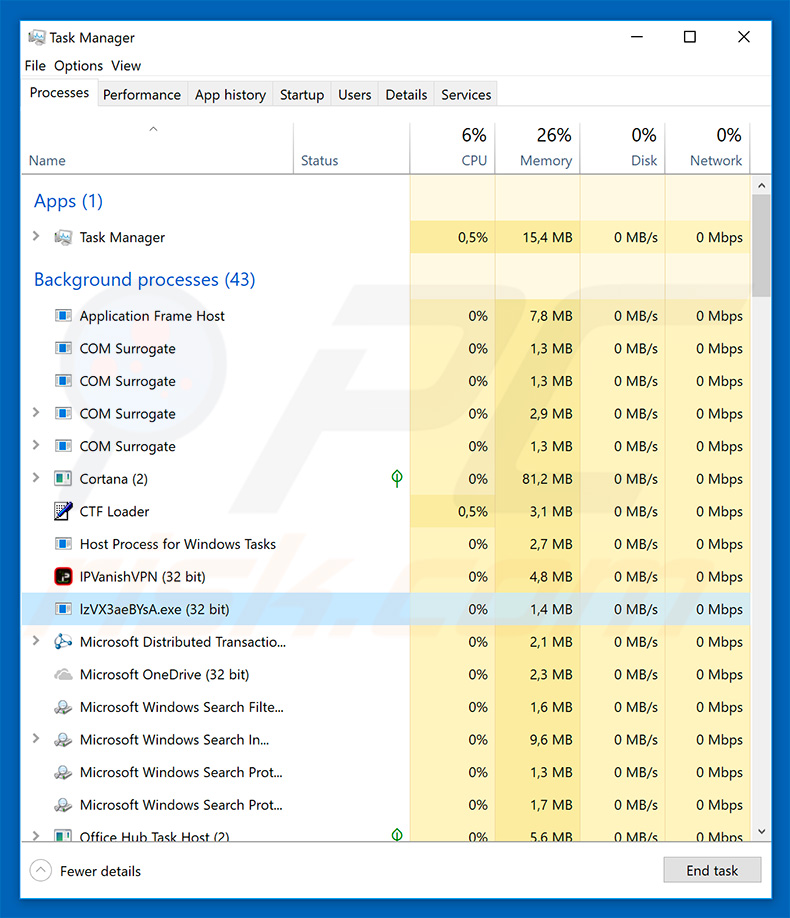
Eliminación automática instantánea de malware:
La eliminación manual de amenazas puede ser un proceso largo y complicado que requiere conocimientos informáticos avanzados. Combo Cleaner es una herramienta profesional para eliminar malware de forma automática, que está recomendado para eliminar malware. Descárguelo haciendo clic en el siguiente botón:
DESCARGAR Combo CleanerSi decide descargar este programa, quiere decir que usted está conforme con nuestra Política de privacidad y Condiciones de uso. Para usar el producto con todas las funciones, debe comprar una licencia para Combo Cleaner. 7 días de prueba gratuita limitada disponible. Combo Cleaner es propiedad y está operado por RCS LT, la empresa matriz de PCRisk.
Menú rápido:
- ¿Qué es el virus por e-mail Christmas Greetings?
- PASO 1. Eliminar manualmente el software malicioso Emotet.
- PASO 2. Comprobar que el equipo esté limpio.
¿Cómo eliminar el software malicioso de forma manual?
Eliminar software malicioso de forma manual es una tarea complicada; normalmente es mejor dejar que un programa antivirus o antiespía lo haga por nosotros de forma automática. Para eliminar este software malicioso, recomendamos que use Combo Cleaner Antivirus para Windows. Si desea eliminar el software malicioso de forma manual, el primer paso es identificar el nombre del software malicioso que esté intentando eliminar. He aquí un ejemplo de un programa sospechoso que se ejecuta en el equipo del usuario:

Si ha inspeccionado la lista de programas que se ejecuta en su equipo a través del Administrador de tareas, por ejemplo, y ha visto un programa que parece sospechoso, debería realizar lo siguiente:
 Descargue un programa llamado Autoruns. Este programa muestra las aplicaciones que se ejecutan automáticamente, carpetas de registro y del sistema de archivos.
Descargue un programa llamado Autoruns. Este programa muestra las aplicaciones que se ejecutan automáticamente, carpetas de registro y del sistema de archivos.

 Reinicie su equipo en modo seguro:
Reinicie su equipo en modo seguro:
Usuarios de Windows XP y Windows 7: Inicie su equipo en modo seguro. Haga clic en Inicio, Apagar, Reiniciar y aceptar. Mientras el equipo arranca, pulse la tecla F8 en su teclado varias veces hasta que vea el menú de Opciones avanzadas de Windows, luego seleccione modo seguro con funciones de red de la lista.

Este vídeo muestra cómo iniciar Windows 7 en "Modo seguro con funciones de red":
Usuarios de Windows 8: Inicie Windows 8 en modo seguro con funciones de red: Diríjase a la pantalla de inicio de Windows 8, escriba "avanzadas", en los resultados de búsqueda, seleccione "Cambiar opciones avanzadas de inicio". En la nueva ventana "Configuración de PC", vaya hasta la sección "Inicio avanzado". Haga clic en el botón "Reiniciar ahora". Su PC se reiniciará ahora con el "Menú de opciones de arranque avanzadas". Haga clic en el botón de "Solucionar problemas", luego haga clic en el botón de "Opciones avanzadas". En la pantalla de opciones avanzadas, haga clic en "Configuración de inicio". Haga clic en el botón "Reiniciar". Su PC se reiniciará mostrando primero la pantalla de Configuración de inicio. Pulse F5 para arrancar en Modo seguro con funciones de red.

Este vídeo muestra cómo iniciar Windows 8 en "Modo seguro con funciones de red":
Usuarios de Windows 10: Haga clic en el logo de Windows y seleccione el icono de Inicio/Apagado. En el nuevo menú, haga clic en "Reiniciar" mientras mantiene pulsada la tecla "mayúsculas" en su teclado. En la ventana "seleccione una opción", haga clic en "Solucionar problemas" y luego en "Opciones avanzadas". En el menú de opciones avanzadas, seleccione "Configuración de inicio" y haga clic en el botón "Reiniciar". En la siguiente pantalla, tendrá que pulsar la tecla F5 de su teclado. Luego se reiniciará el sistema operativo en modo seguro con funciones de red.

Este vídeo muestra cómo iniciar Windows 10 en "Modo seguro con funciones de red":
 Extraiga el archivo descargado y ejecute el archivo Autoruns.exe.
Extraiga el archivo descargado y ejecute el archivo Autoruns.exe.

 En la aplicación Autoruns, haga clic en Opciones (Options) arriba y desmarque Ocultar ubicaciones vacías ("Hide empty locations") y Ocultar entradas de Windows ("Hide Windows Entries"). Seguidamente, haga clic en el icono Actualizar (Refresh).
En la aplicación Autoruns, haga clic en Opciones (Options) arriba y desmarque Ocultar ubicaciones vacías ("Hide empty locations") y Ocultar entradas de Windows ("Hide Windows Entries"). Seguidamente, haga clic en el icono Actualizar (Refresh).

 Revise la lista que proporciona la aplicación Autoruns y encuentre el archivo malicioso que desea eliminar.
Revise la lista que proporciona la aplicación Autoruns y encuentre el archivo malicioso que desea eliminar.
Debería anotar la ruta completa y el nombre. Sepa que algunos programas maliciosos enmascaran sus nombres de proceso con nombres de procesos fiables de Windows. En este punto, es muy importante no eliminar archivos del sistema. Una vez que haya encontrado el programa sospechoso que desee eliminar, haga clic derecho sobre su nombre y seleccione Eliminar (Delete).

Tras eliminar el software malicioso a través de la aplicación Autoruns (así nos aseguramos de que el software malicioso deje de ejecutarse automáticamente en el sistema la próxima vez que se inicie), tendría que buscar por el nombre del software malicioso en su equipo. No olvide mostrar la lista de archivos y carpetas ocultas antes de continuar. Si encuentra el archivo del software malicioso, asegúrese de eliminarlo.

Reiniciar su equipo en modo normal Esta guía debería ayudarle a eliminar cualquier software malicioso de su equipo. Hay que destacar que se requieren conocimientos informáticos avanzados para eliminar amenazas de forma manual. Se recomienda confiar la eliminación de software malicioso a los programas antivirus o antimalware. Esta guía podría no ser efectiva si nos encontramos ante una infección avanzada de software malicioso. Como de costumbre, lo ideal es prevenir la infección en vez de probar a eliminar el software malicioso luego. Para mantener seguro su equipo, asegúrese de instalar las últimas actualizaciones del sistema operativo y usar software antivirus.
Para estar seguros de que su equipo está libre de infecciones de software malicioso, lo mejor es analizarlo con Combo Cleaner Antivirus para Windows.
Compartir:

Tomas Meskauskas
Investigador experto en seguridad, analista profesional de malware
Me apasiona todo lo relacionado con seguridad informática y tecnología. Me avala una experiencia de más de 10 años trabajando para varias empresas de reparación de problemas técnicos y seguridad on-line. Como editor y autor de PCrisk, llevo trabajando desde 2010. Sígueme en Twitter y LinkedIn para no perderte nada sobre las últimas amenazas de seguridad en internet.
El portal de seguridad PCrisk es ofrecido por la empresa RCS LT.
Investigadores de seguridad han unido fuerzas para ayudar a educar a los usuarios de ordenadores sobre las últimas amenazas de seguridad en línea. Más información sobre la empresa RCS LT.
Nuestras guías de desinfección de software malicioso son gratuitas. No obstante, si desea colaborar, puede realizar una donación.
DonarEl portal de seguridad PCrisk es ofrecido por la empresa RCS LT.
Investigadores de seguridad han unido fuerzas para ayudar a educar a los usuarios de ordenadores sobre las últimas amenazas de seguridad en línea. Más información sobre la empresa RCS LT.
Nuestras guías de desinfección de software malicioso son gratuitas. No obstante, si desea colaborar, puede realizar una donación.
Donar
▼ Mostrar discusión